こんにちは!語学学習者のみなさん、勉強は順調でしょうか?スマホやタブレット等のアプリを利用した学習や、昔ながらの参考書やノートを作成するなど様々な学習方法があります。今回はおなじみの動画配信サービスNetflixの映像コンテンツを愉しみながら楽しく学習できる方法をお伝えします。Google Chromeのブラウザに「Language Reactor」の拡張機能を付加してNetflixのドラマやyoutubeを韓国語字幕付きで楽しみながら学習するというものです。 ここではLanguage Reactorのセットアップ、使い方について詳しく解説していきます。
●リピート再生
●辞書機能
●再生速度のコントロール
●スクリプトの印刷・保存
2023年6月現在、スマホ、タブレットには対応していません。使用できるブラウザも2023年6月現在、chromeのみです。
では、さっそくドラマや動画で愉しみながら勉強する環境を作っていきましょう。
難しいことはありませんのでどうか最後までお付き合いください。
配信登録制のストリーミングサービスです。
DVDの返却期間もなく、コマーシャル無しで映画、ドラマを愉しむことができます。

Google Chromeについて
Google Chrome (グーグルクローム)は Google社が提供する無料のWebブラウザで、世界シェアNo.1を誇っています。Webブラウザは、インターネットのWebページを閲覧するためのソフトウェアのことです。
日本のブラウザ使用率はGoogle Chromeが約45%、Safari約36%、Microsoft Edge約8%、IE約3%となっています(2021年1月調べ)。
Language Reactorの始め方
Language Reactor はインターネットブラウザのひとつであるgoogle Chromeの拡張機能を使います。
1 はじめにChrome ブラウザをダウンロードします。
2 ブラウザ から【Chrome ウェブストア】に接続します。
3 左上の検索窓「ストアを検索」に 「Language Reactor」と入力しストア内を検索
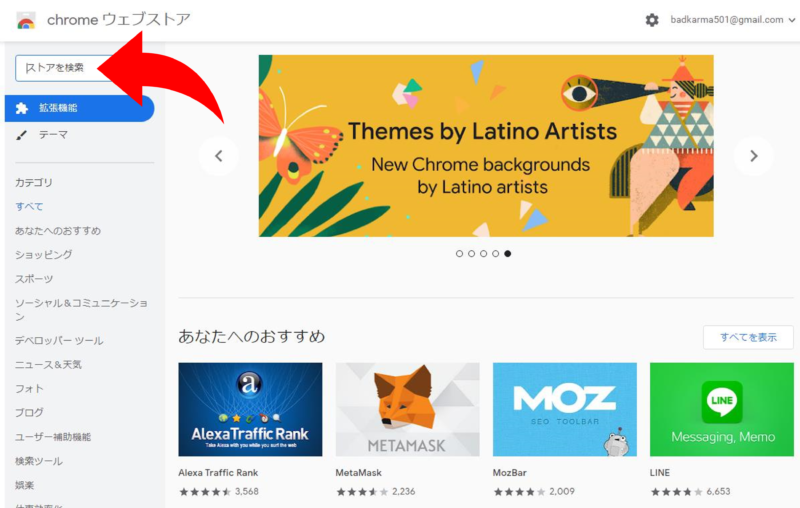
下図のように 「Language Reactor」が表示されますのでクリックする。
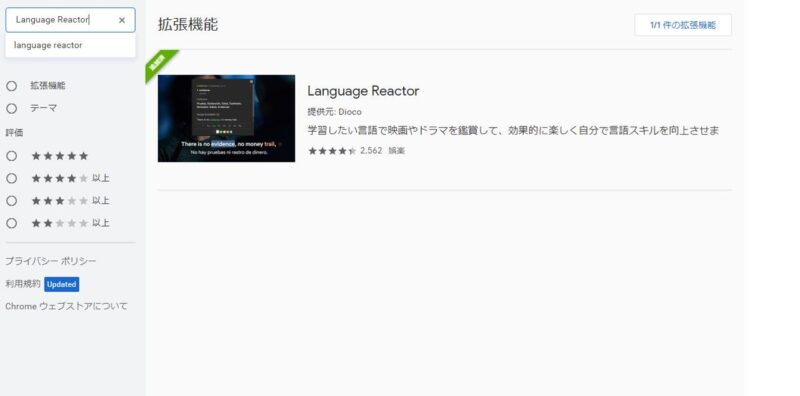
画面右上に 「Chrome を追加」と表示されるので「 Chrome に追加」をクリックする。
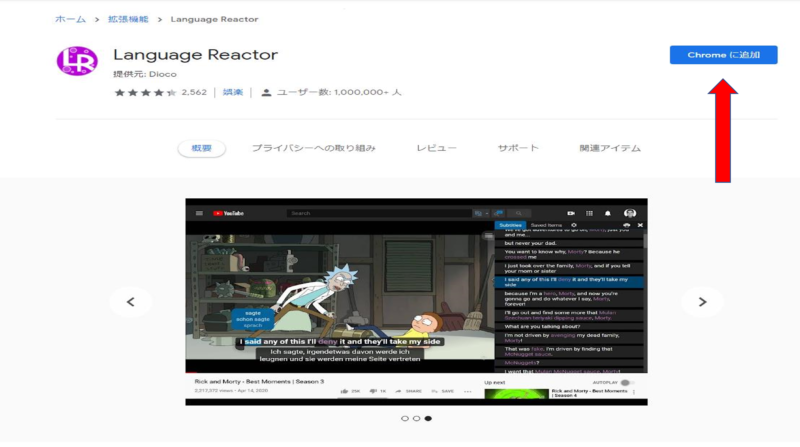
次に追加確認のポップアップウィンドウが開くので「拡張機能を追加」をクリックする。
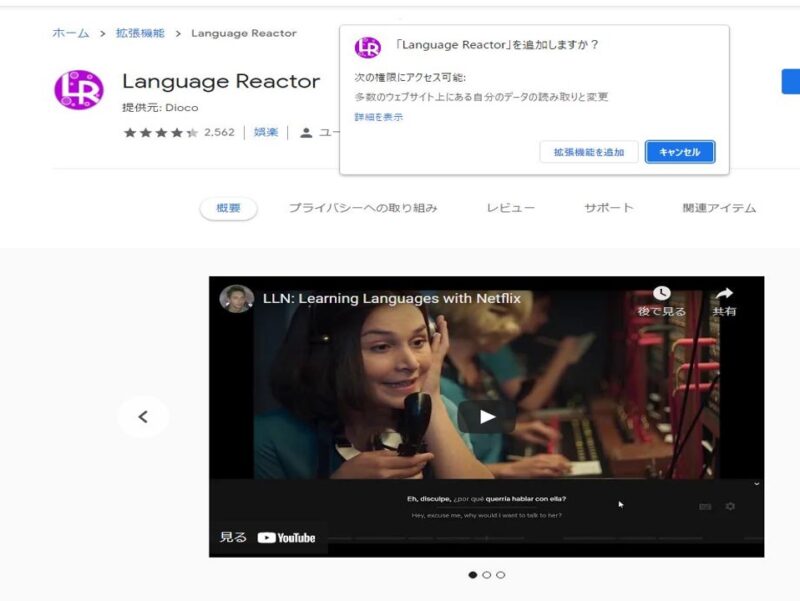
アカウントを連携しない場合でも視聴はできますが 、連携しない場合は機能に制限があります。
ここは迷わず連携しましょう。有料版もありますが無料でも十分に活用できます。もし、無意識に有料版に登録してしまっても無料お試し期間経過後にいきなり料金が発生することはないと記載がありましたのでご安心ください。
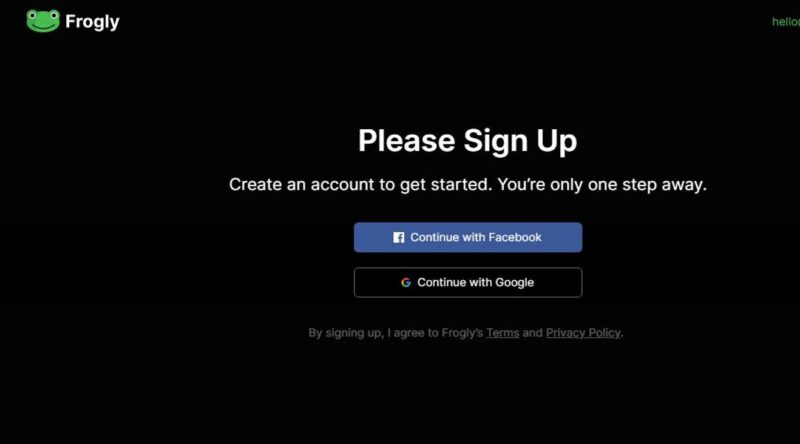
上記手順により、Language Reactor を使えるようになりました。
画面下の画像のようにセットアップ完了直後は随所に簡単な説明があります。
まず初めに画面左端にあるNetflixカタログをクリックします。
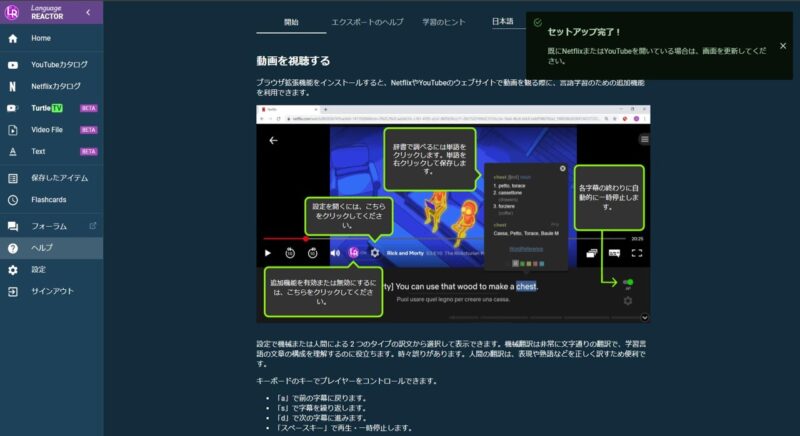
元の言語を「韓国語」にし、ユーザーの居住国を選択します。お住まいの地域が日本であれば「日本」で設定します。ユーザーの居住国は設定しましょう。視聴はアプリではなく、chromeブラウザで視聴することを推奨します。

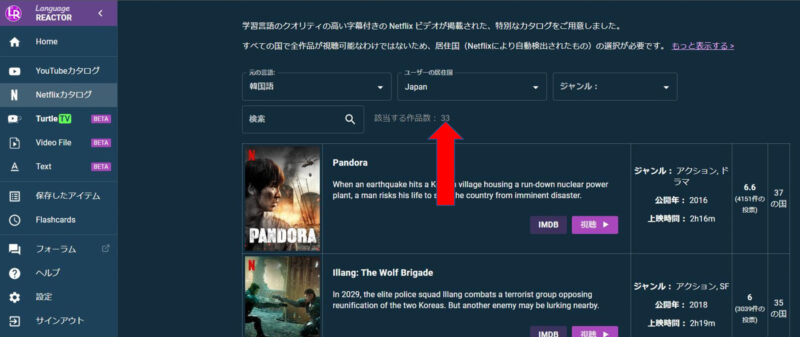
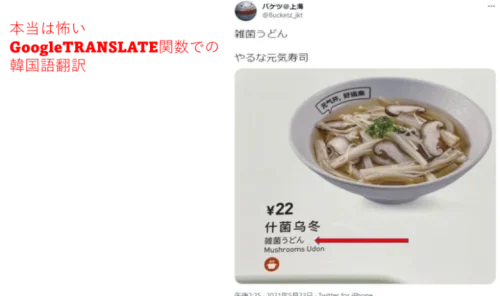
Language Reactorの使い方
設定は以上です。
さっそく、 「Language Reactor」 を使ってみましょう。
再生すると、LRがOFFになっていることがあります。下の画像はLRボタンが白黒なのでOFFです。クリックすると色は紫色になり、ONになります。歯車アイコンをクリックしましょう。
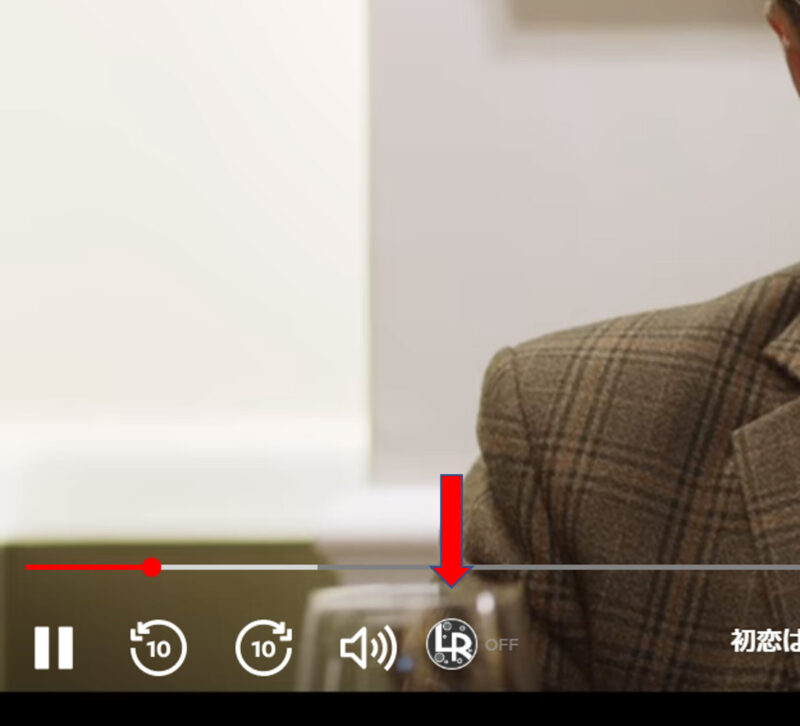
設定ポップアップウィンドウが開きます。
当初の設定は「Netflix字幕言語」が下画像のように「韓国語(CC)」になっていれば大丈夫です。
Netflixがオリジナル音声のみで字幕を用意していない場合もあります。この場合は、2言語の字幕を同時に出すことはできません。他のコンテンツを探してみてください。
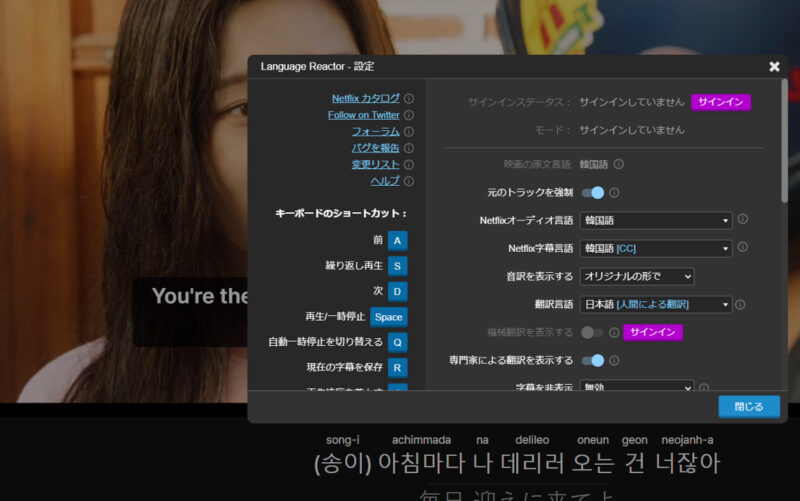
動画を再生した画面です。
画面右 字幕の一覧が表示エリア
中央 映像再生エリア(英語訳も表示)
画面下部 元の言語・翻訳された言語
Language Reactor全画面
字幕一覧が映像の進行とともに下に流れていきますが、映像の進行とは同期していないので字幕のみスクロールして字幕を先行させたり、戻ることも可能です。
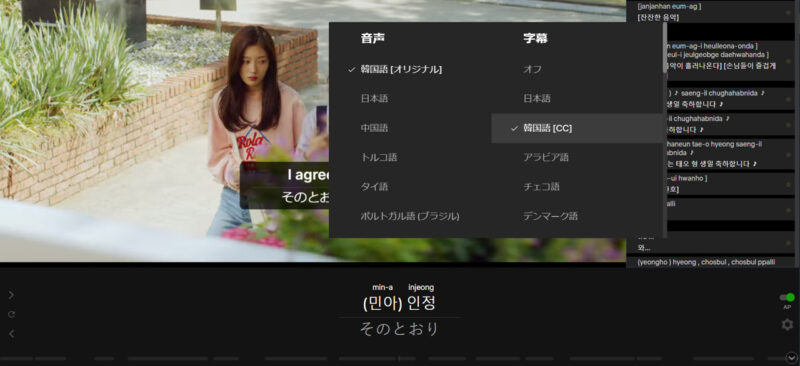
簡易辞書機能
マウスを知りたい単語をクリックすると下の画像のように簡易的な辞書が展開されます。
下部センターの字幕も同様に辞書が展開できます。現在進行している字幕は●で表示されています。
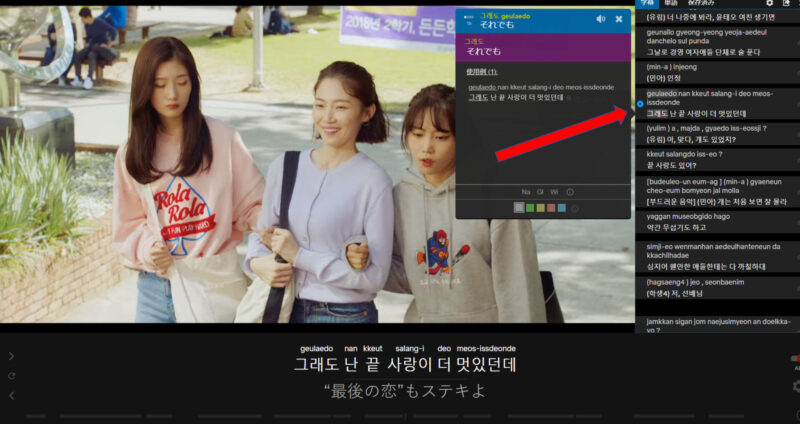
単語の音声読み上げ機能
書き取り等をするときにとても便利です。
知りたい単語をクリックすると単語を読み上げします。
書き取り等をするときにとても便利です。

自動一時停止機能
一字幕ごとに自動的に停止し、学習の支援をします。もし、続けて再生したい場合は画面右下の下画像のマークをクリックするとAPをOFFにすることで止まることなく連続で再生されます。
頻繁に再生が止まるような状況があれば、ここのAPボタンがONになっている可能性があります。OFFにしないと字幕ごとに一時停止になります。え?壊れた?バグ?と思ったら最初にここを疑ってください。
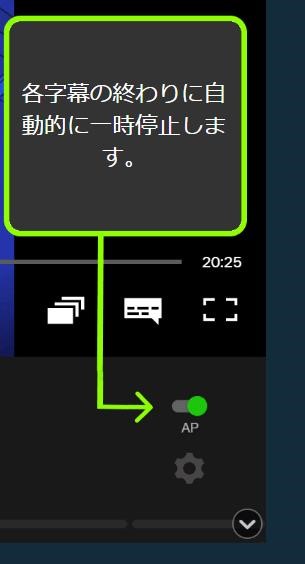
字幕の取り出し(エクスポート)
画面右角にエクスポートボタンがあります。
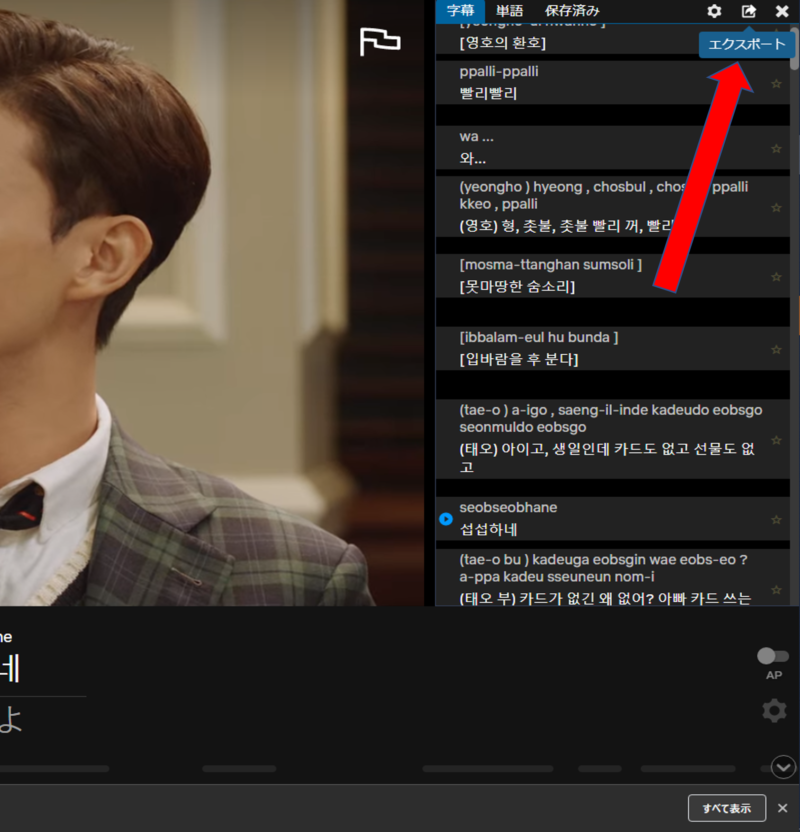
ポップアップウィンドウが展開されます。
エクスポート形式は印刷またはExcelにて字幕を取り出すことができます。
ここではExcelファイルのエクスポートを紹介します。
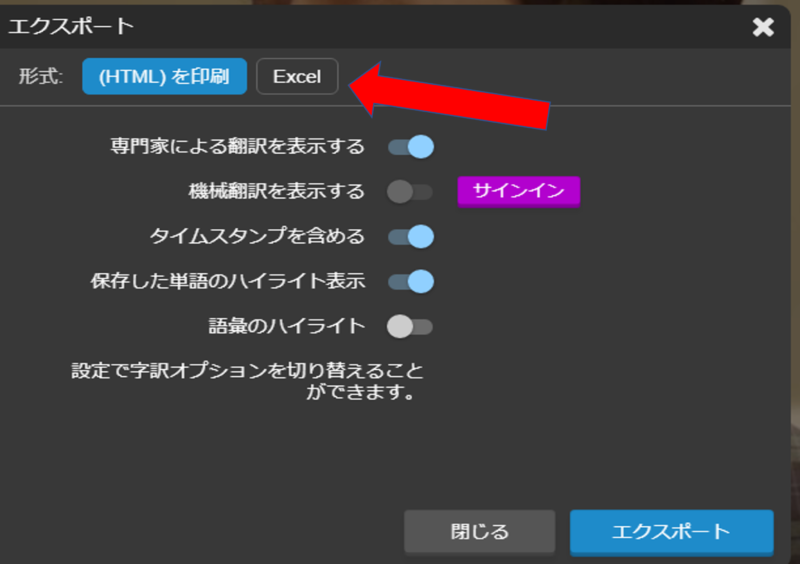
画面左下に字幕がダウンロードされました(Windowsの場合)。
ダブルクリックでフォルダを開いてみましょう。
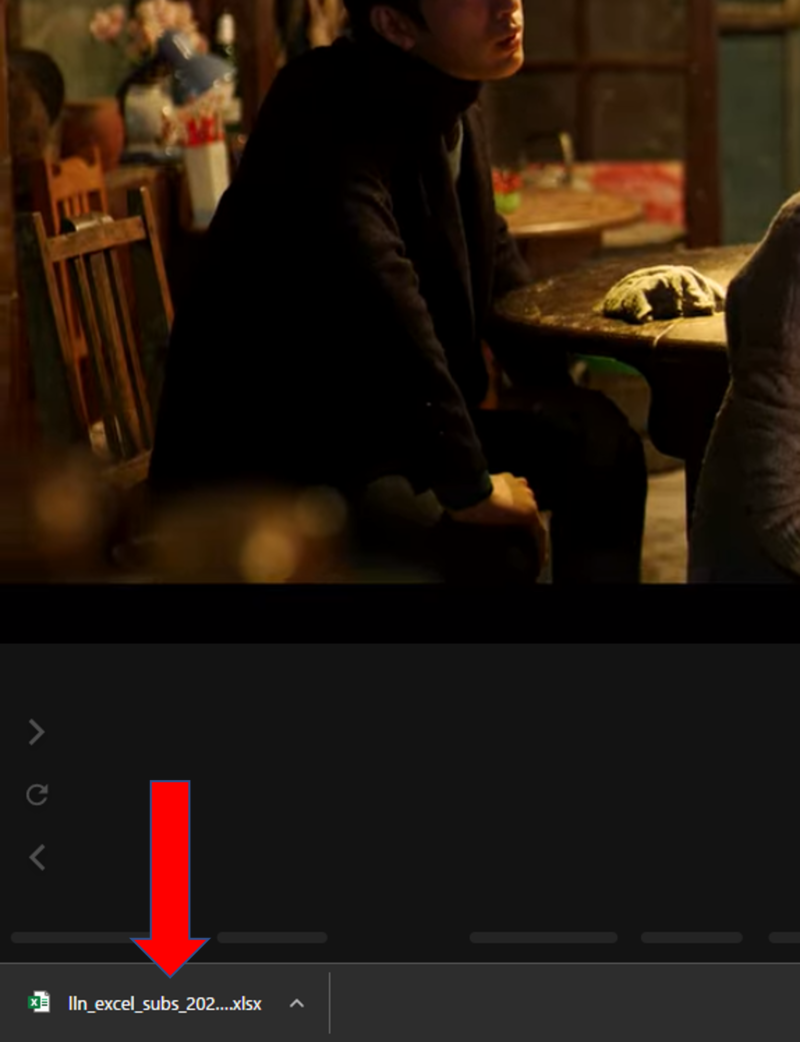
Excelファイルを展開してみました。
下部をみるとデータ個数525個とあります。
単語数ではなくて字幕の回数です。なんと525回分の字幕が一気にピンイン付きでダウンロードできました。列や行を自分が使いやすいようにカスタマイズしてみましょう。
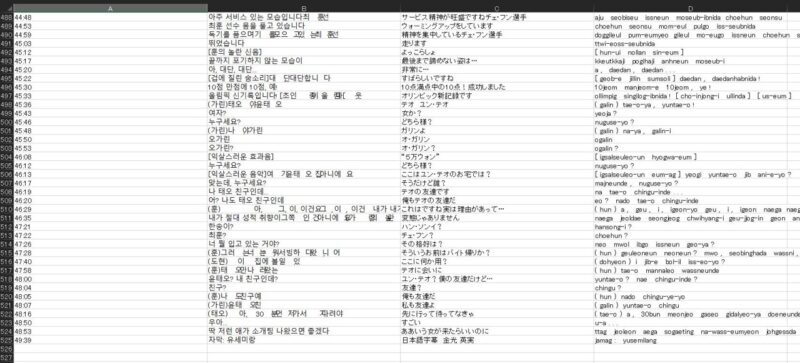
ショートカット一覧
前 A
次 D
再生 / STOP Space
自動で一時停止する機能切替 Q
再生速度 上げる 1
再生速度 落とす 2
現在の字幕を保存する R
繰り返し再生 R

まとめ
今回は韓国語を例に設定をしていきましたが、英語のほか世界各国の作品に対応しています。
現在、使用できるブラウザはchromeのみですが、FirefoxとEdgeも開発中とのこと。
ブラウザからの視聴で最新作もカバーしてくれているので、ぜひブラウザから視聴してみてください。